Daftar Isi
-
Cara Memperkecil Ukuran PDF Secara Online dan Mudah
- 1. Adobe
- 2. Smallpdf
- 3. iLovePDF
- 4. PDF2Go
- 5. PDF24
- 1. Bagaimana cara kerja kompresi file PDF?
- 2. Berapa ukuran maksimal PDF?
- 3. Apakah hanya PDF yang bisa dikompres?
- 4. Berapa persen hasil pengurangan ukuran file PDF?
- 5. Apakah perlu mengunduh aplikasi?
- 6. Apakah perlu membayar untuk mengompres PDF?
- 7. Apakah berkas aman?
Di era komputer saat ini, kita semakin mengurangi penggunaan dokumen fisik dan beralih ke digital. Ada banyak jenis file atau berkas digital yang sering kita jumpai, salah satunya adalah berkas berekstensi PDF atau Portable Document Format.
Ketika menyimpan file PDF, terkadang hasilnya memiliki ukuran yang terlalu besar. Hal ini bisa terjadi karena beberapa faktor, seperti penggunaan gambar maupun jenis font.
Akibatnya, detikers harus menunggu waktu lebih lama saat mengunggah file PDF karena ukurannya terlalu besar. Dan beberapa pihak sering memberikan syarat batas ukuran maksimal PDF, sehingga ukuran file PDF harus diperkecil terlebih dahulu.
SCROLL TO CONTINUE WITH CONTENT
Tapi tenang saja, ada cara mudah untuk membuat file PDF yang tadinya berukuran besar menjadi berukuran kecil. Beberapa caranya akan kita ulas di bawah ini.
Cara Memperkecil Ukuran PDF Secara Online dan Mudah
Untuk memperkecil ukuran PDF, caranya cukup mudah. Kalian hanya perlu mengunjungi situs penyedia layanan kompres PDF secara online. Berikut ini ada 5 situs untuk memperkecil ukuran PDF beserta langkah-langkahnya.
1. Adobe
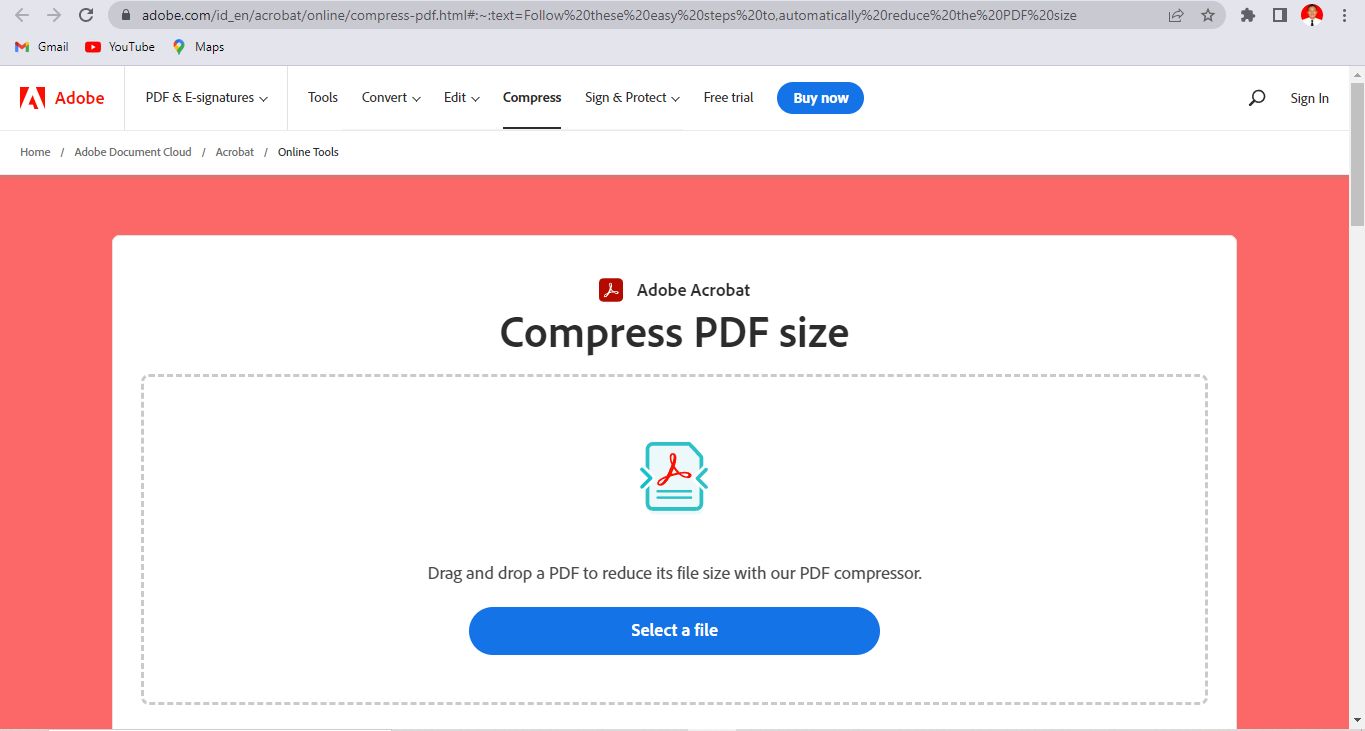 Foto: Tangkapan layar Foto: Tangkapan layar |
- Buka situs adobe.com dan pilih menu PDF & E-signatures, kemudian pilih menu Online Tools.
- Ada banyak tools di sana, pilihlah menu Compress PDF.
- Pilih file yang akan dikompres. Kalian bisa lakukan drag and drop atau mengklik 'select a file'.
- File PDF Anda akan diunggah dan otomatis memproses pengecilan file.
- Setelah selesai, unduh dokumen Anda dengan klik Download.
2. Smallpdf
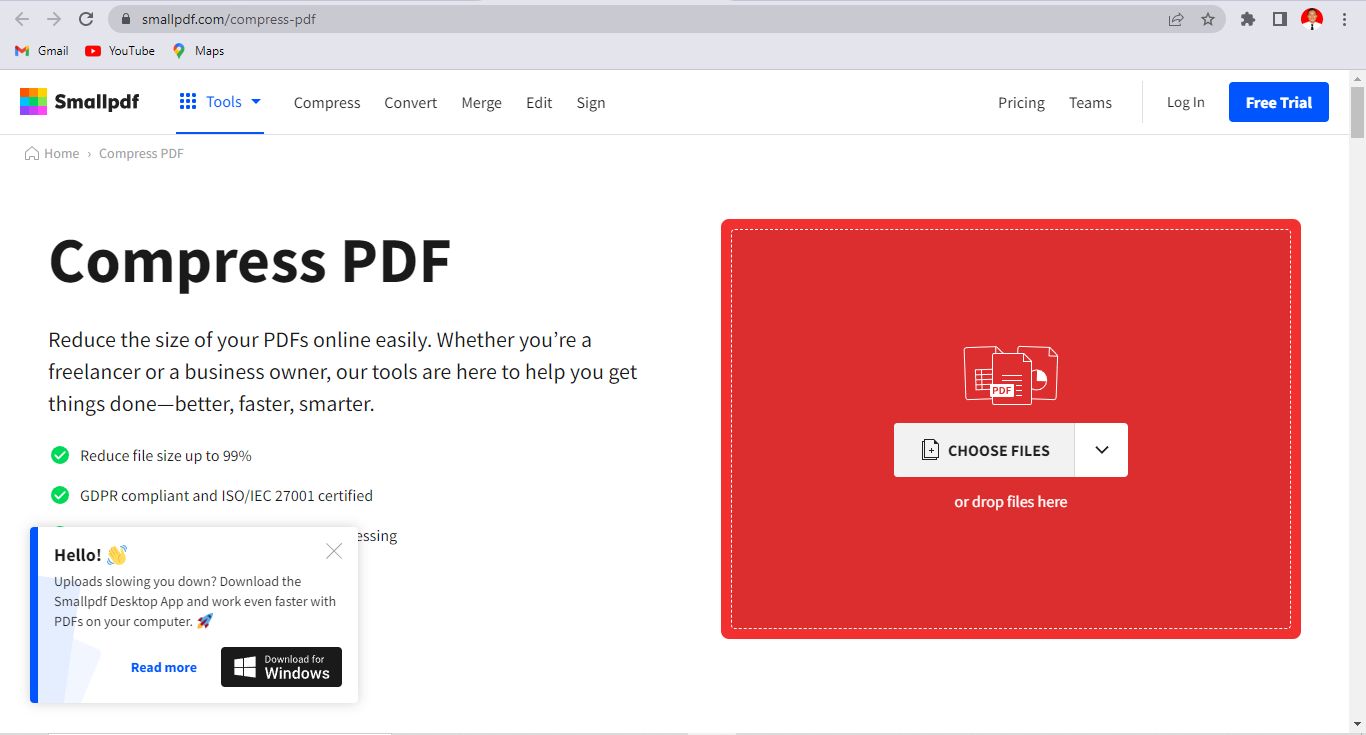 Foto: Tangkapan layar Foto: Tangkapan layar |
- Buka situs smallpdf.com.
- Pilih menu Compress PDF.
- Pilih file yang akan dikecilkan dengan cara drag and drop atau klik Choose Files.
- Pilih seberapa besar file Anda akan dikompres.
- Lanjutkan dengan menggunakan tools PDF lainnya jika dibutuhkan.
- Setelah selesai, unduh dokumen Anda dengan klik Download.
3. iLovePDF
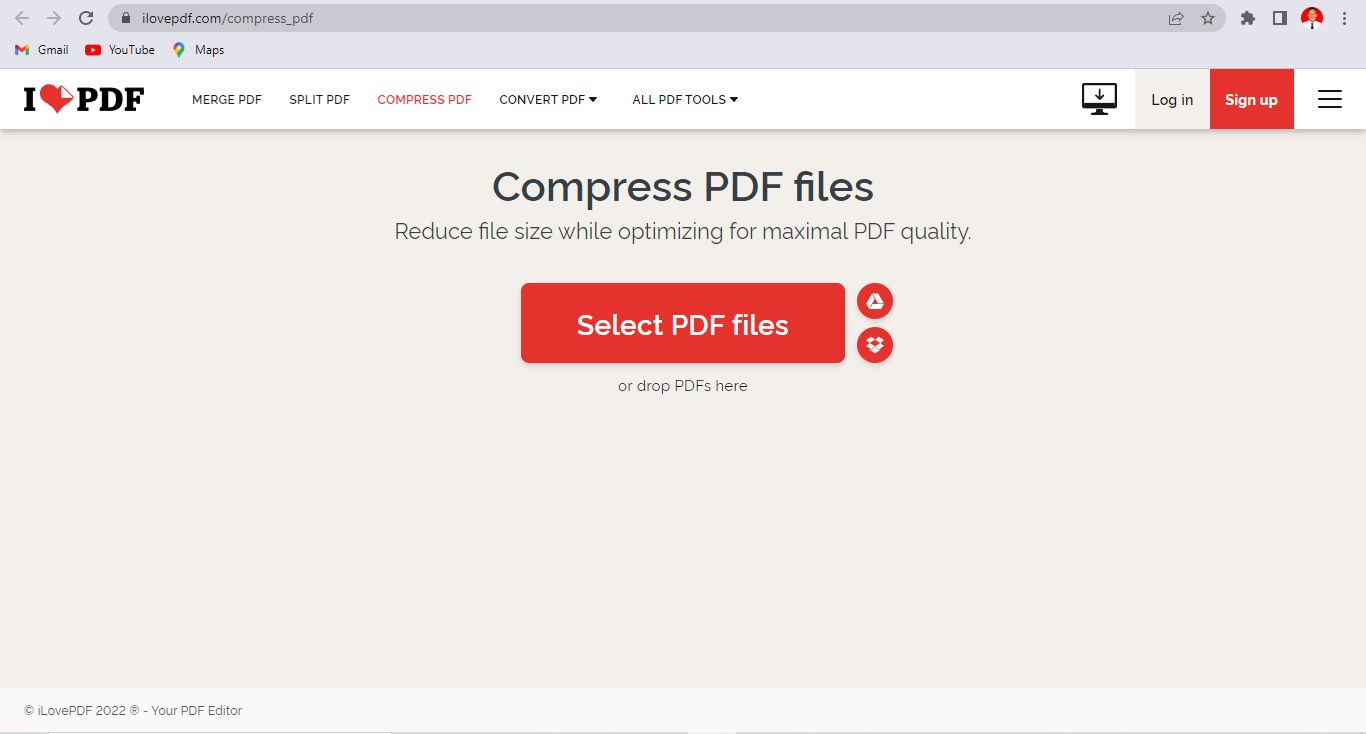 Foto: Tangkapan layar Foto: Tangkapan layar |
- Buka situs ilovepdf.com.
- Pilih menu Compress PDF.
- Pilih dokumen yang akan dikompres, bisa dari perangkat Anda atau dari akun Google Drive/Dropbox Anda.
- Unggah file untuk diproses.
- Tentukan tingkat kompresi, apakah Extreme Compression, Recommended Compression, atau Less Compression.
- Tekan tombol Compress PDF.
- Unduh dokumen Anda dengan klik Download atau simpan di Cloud.
4. PDF2Go
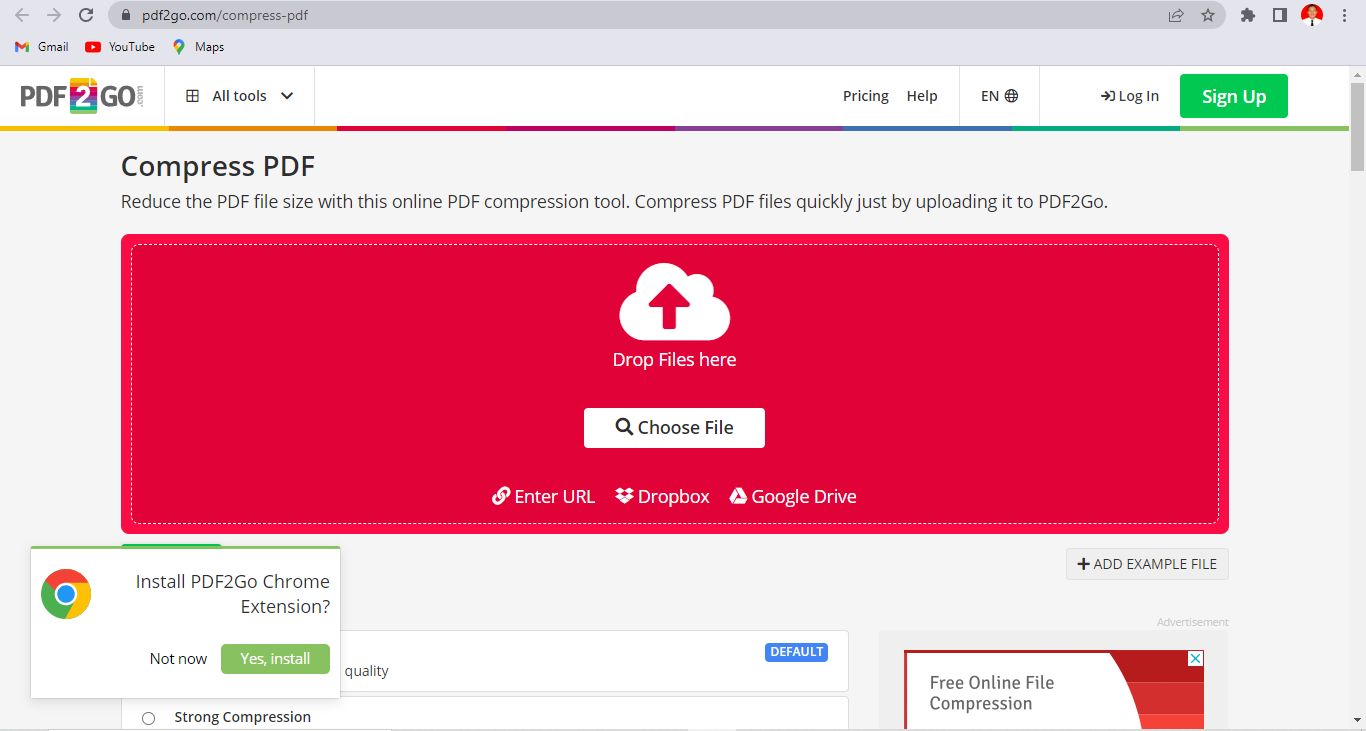 Foto: Tangkapan layar Foto: Tangkapan layar |
- Buka situs pdf2go.com.
- Pilih menu Compress PDF.
- Pilih file yang akan dikompres. Caranya dengan drop file, klik choose file, pilih dari Google Drive/Dropbox, atau bisa juga dengan memasukkan link.
- Tentukan beberapa pilihan tingkat kompresi. Ada tiga, yaitu Basic Compression, Strong Compression untuk ukuran lebih kecil, atau terakhir menyesuaikan preset yang memiliki enam tingkat kompresi.
- Ada satu opsi tambahan, yaitu membuat seluruh halaman menjadi hitam putih.
- Klik tombol Start.
- Berkas Anda akan diunduh otomatis. Atau jika tidak, Anda bisa klik tombol Download. Anda juga bisa langsung mengunggah ke Cloud.
5. PDF24
 Foto: Tangkapan layar Foto: Tangkapan layar |
- Buka situs tools.pdf24.org.
- Pilih file PDF Anda atau drag and drop ke kotak.
- Tunggu file selesai diunggah.
- Di bawah kotak file terdapat tiga kotak opsi, yaitu DPI, image quality dan color. Tentukan besaran kompresi sesuai keinginan Anda. Semakin kecil angka DPI dan image quality maka semakin kecil juga ukuran file yang Anda hasilkan. Opsi color berisi pilihan warna normal atau hitam putih.
- Klik tombol Compress.
- Pilih Download atau unggah ke Cloud.
Setelah mengetahui cara memperkecil atau mengompres ukuran PDF, kalian juga perlu mengetahui beberapa hal lainnya. Dirangkum dari kelima situs di atas, berikut ada beberapa pertanyaan yang sering muncul terkait masalah ini.
1. Bagaimana cara kerja kompresi file PDF?
Mesin akan bekerja melakukan beberapa hal, yaitu menghapus informasi font yang tidak diperlukan, mengurangi ukuran gambar, mengurangi kualitas tampilan, dan mengubah file PDF dan kompresi data secara struktural.
2. Berapa ukuran maksimal PDF?
Masing-masing situs memiliki ketentuan berbeda, misalnya Adobe memiliki batas 2 GB, sedangkan Smallpdf memiliki batas 5 GB.
3. Apakah hanya PDF yang bisa dikompres?
Terkait hal ini, masing-masing situs memiliki kebijakan berbeda. Ada yang khusus melayani PDF dan ada yang melayani format lain, seperti Word, PPT, Excel dan JPG.
4. Berapa persen hasil pengurangan ukuran file PDF?
Setelah mengunggah file, terdapat opsi tingkat kompresi yang harus Anda pilih. Semakin tinggi kompresi, semakin kecil ukuran dan kualitas file. Khusus di PDF24, Anda bisa mengetik sendiri seberapa besar angka DPI dan Image Quality yang Anda inginkan.
5. Apakah perlu mengunduh aplikasi?
Tidak. Anda cukup mengunjungi situs-situs tersebut, bisa menggunakan komputer atau gadget Anda, baik dengan sistem Android, Windows, atau Mac. Anda hanya memerlukan internet dan aplikasi browser seperti Chrome, Mozilla Firefox atau Internet Explorer.
Namun Anda juga bisa mengunduh aplikasi tersebut ke perangkat Anda. Dengan aplikasi, Anda bisa mengompres PDF secara offline kapan saja.
6. Apakah perlu membayar untuk mengompres PDF?
Untuk mendapatkan layanan ini, Anda tidak perlu membayar. Namun ada juga opsi pembayaran untuk mendapatkan fitur-fitur yang lebih lengkap.
7. Apakah berkas aman?
Berdasarkan keterangan kelima situs di atas, seluruhnya menjamin bahwa berkas Anda tidak mereka simpan, tidak diteliti isinya dan melalui proses enkripsi.
Demikian tadi penjelasan lengkap mengenai cara memperkecil atau mengompres ukuran PDF yang sering kali terlalu besar. Ada lima situs yang bisa Anda pilih dan masing-masing memiliki beberapa pilihan berbeda. Nah, ternyata caranya sangat mudah kan?
(bai/fds)
















































